fengniao.com. All rights reserved . 北京蜂鸟映像电子商务有限公司(蜂鸟网 FENGNIAO.COM)版权所有
京ICP证 150110号 京ICP备 15000193号-2
违法和未成年人不良信息举报电话: 13001052615
举报邮箱: fengniao@fengniao.com
接下来,要在大象身体下,添加些阴影,这样能画面就更加真实。点击下水图层,接着点击图层调版下建立新图层按钮,建立一个新图层。将这个图层命名为大象倒影。将前景色设置为黑色,选择画笔工具,给大象能画一个影子。在画影子的过程中,可以用橡皮擦工具对影子进行修改。完成后能,降低大象倒影图层的不透明度为60% 如图:
下面加强大象腿部与水面交接处的阴影。点击水面图层,点击工具箱中的快速蒙板工具。用画笔工具在大象腿与水面交界处建立快速蒙板。
点击快速蒙板按钮,将快速蒙板转化为选区。点击菜单选择-反向,这样只选择大象与水面交界部分建立选区。
键盘也能翻页,试试“← →”键
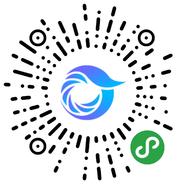
打开微信,点击底部的“发现”,使用
“扫一扫”即可将网页分享至朋友圈。